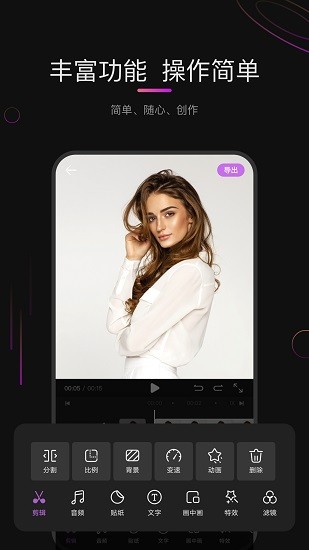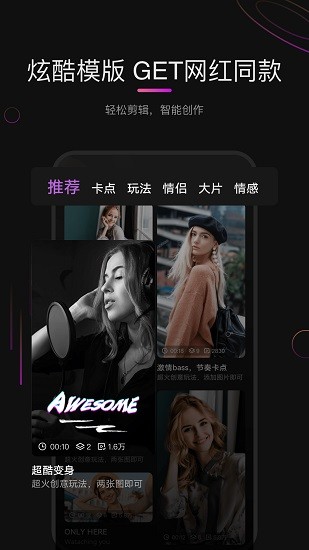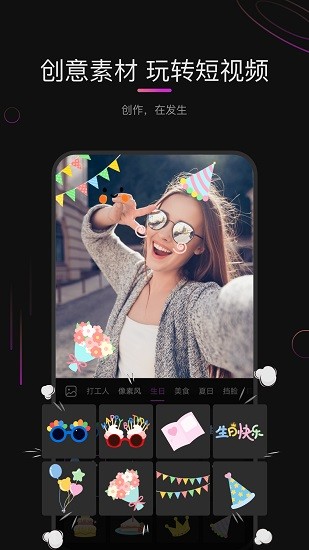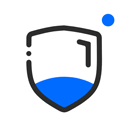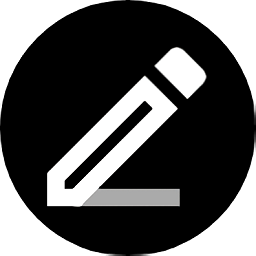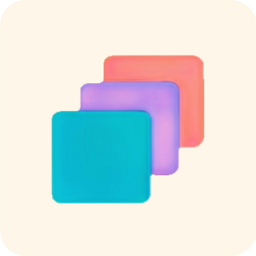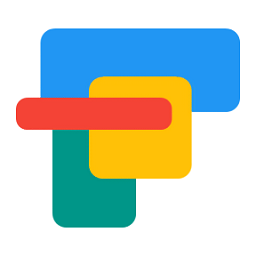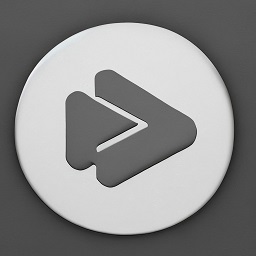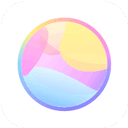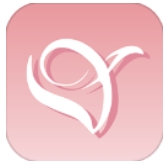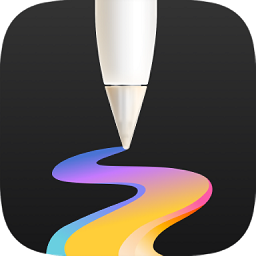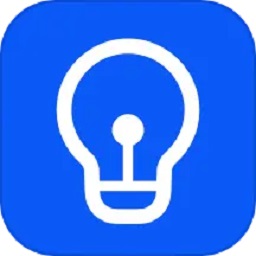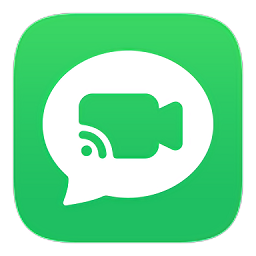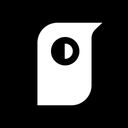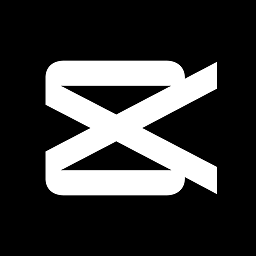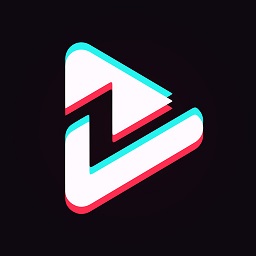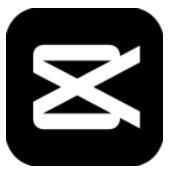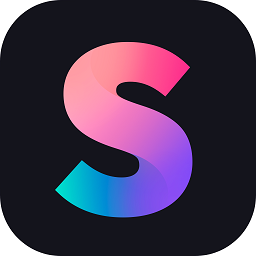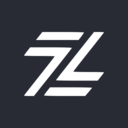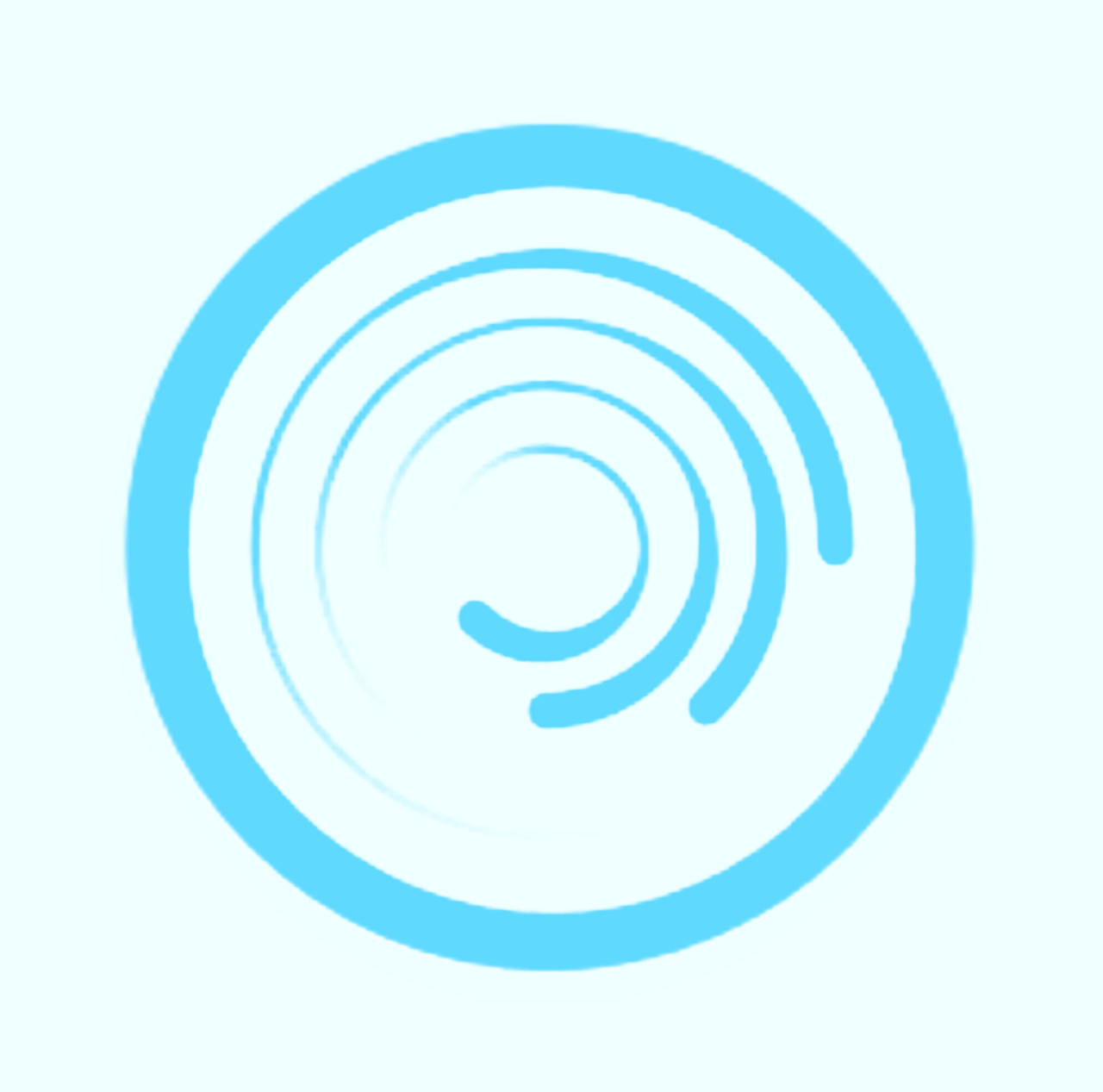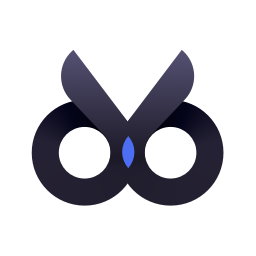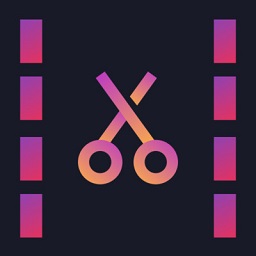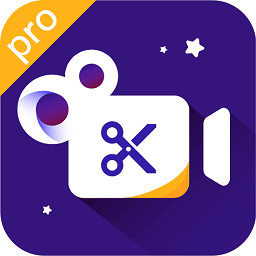花瓣剪辑
应用类别:拍摄美化更新时间:2025-11-21 17:49
版本: v13.30.9.331 大小:49.74M
花瓣剪辑最新版本app是华为官方推出的手机视频剪辑器,适配了华为手机众多机型,让用户们可以轻松开始视频创作之路。线上的剪辑工具非常方便,无论是裁剪拼贴还是加入各种有趣的贴纸以及背景音乐都是可以的,制作完成还能导出高清视频。
花瓣剪辑介绍
1、导入视频素材可以随意分割片段,去除视频中的任意部分。
2、线上可以根据颜色精准的抠图,可以让你保留想要的部分。
3、可以轻松调节播放倍速,也能添加各种特效,让画面生动。
4、为视频添加高级质感滤镜,能为你制造出不同的视频氛围。
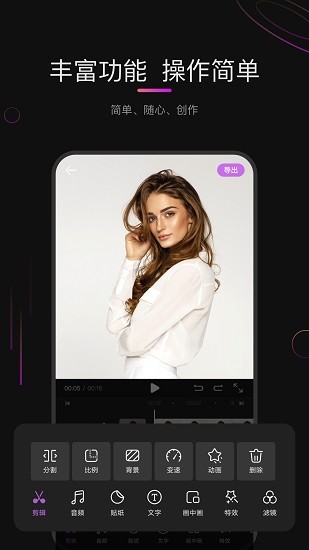
花瓣剪辑app功能
首页
展示剪辑草稿(创作作品)和一键成片功能。
模板页
提供丰富模板,在模板预览播放页面点击“开始使用”一键剪同款。
教程页
内置初级和进阶教程,快速掌握剪辑技巧。通过“学习中心”查看最近学习和点赞收藏的教程。
我的
通过“帮助与客服”查看FAQ,“问题与建议”反馈异常,“设置”查看版本号、用户协议等。
花瓣剪辑使用教程
1、打开花瓣剪辑软件,点击“开始创作”选项,选择要剪辑的视频,点击“导入”。
2、点击下方的“分割”选项,对视频进行分割,选择不需要的内容,点击“删除”选项。
3、点击下方的“设置封面”,进行画面剪辑和添加特效、音乐等。
4、调整剪辑视频的分辨率、帧率等,确认后点击“导出”,即可完成视频的剪辑和导出。
此外,花瓣剪辑还提供了模板创作功能,可以通过桌面快捷方式打开花瓣剪辑App,点击下方工具栏的“模板”选项,进入模板列表页面,选择喜欢的视频模板后,导入相应数量的视频或图片,即可进入效果预览页面并保存或导出视频。
花瓣剪辑使用说明
添加音乐:
点击音频 > 音乐,添加在线音乐和本地音乐。
删除音乐:
选中音乐轨道,点击工具栏“删除”即可。
调整音乐时长/音乐截取:
选中音乐轨道,向右拖动轨道右侧把手则拉长音乐,向左拖动右侧把手则缩短音乐时长(即删除音乐尾部),向右拖动音乐左侧把手则删除音乐开始段。
调整音乐位置:
长按并拖动音乐轨道,即可调整音乐开始位置。
若未找到想要的在线音乐,可能是花瓣剪辑App暂未获得歌曲版权,花瓣剪辑团队正在争取更多音乐资源中。
若本地音乐列表无华为音乐VIP歌曲,是由于华为音乐VIP歌曲版权保护,不支持显示在花瓣剪辑App本地音乐内。
花瓣剪辑特色
1、能够在线快速处理手机拍摄的视频,可以任意的裁剪视频。
2、线上可以自由选择视频的画面比例,随意切换横竖屏显示。
3、轻松的添加多彩字幕,还有各种贴纸,多个素材免费使用。
【怎么导入本地音乐】
想要在花瓣剪辑中加入本地音乐,你可以在剪辑视频页面中,点击下方选择【音频】 > 【音乐】 > 【我的音乐】 > 本地选择导入本地音乐,就可以添加自己的音乐了。
【怎么截取视频片段】
在花瓣视频中可以截取视频的片段,你可以先导入一个视频进入编辑页面,然后点击下方的【分割】。
之后拖动上方视频时间轴的区间图标来定位截取的片段即可。
【如何添加字幕】
想要在花瓣剪辑中给视频添加字幕,那么只需要点击下方的【T】图标添加字幕,一共有两种方法,一种是【添加文本】和【文字模板】。
你可以使用文字模板然后将其添加到视频上去,点击文字模板即可修改文本内容。
【怎么倒放视频】
打开花瓣剪辑,视频导入完成后,点击剪辑,向左滑动菜单选项
在菜单中找到倒放选项,点击倒放
倒放完成,点击倒放后,等待视频倒放完成即可
花瓣剪辑和剪映哪个更好用一点?
选择花瓣剪辑或剪映取决于用户的具体需求和偏好。
如果你更注重素材库的多样性和智能识别语音功能,那么剪映可能更适合你。剪映提供了丰富的素材库和智能语音转文字功能,适合新手使用,操作简单,且内置了文字转语音功能,这在其他软件中较为少见。
如果你更注重多轨道编辑和一键分享到华为社交平台的功能,那么花瓣剪辑可能更适合你。花瓣剪辑是华为官方推出的视频剪辑软件,功能齐全且没有广告,支持多轨道编辑,且可以一键分享到华为的社交平台。
总的来说,两款软件各有千秋,用户可以根据自己的需求和喜好来选择合适的软件。
花瓣剪辑评论
1、操作十分的简单,在这里可以让你的视频看起来更完美。
2、随心的剪辑视频,可以让你的视频秒变大片,非常炫酷。
3、一键拼剪多个视频,海量素材都能使用,快速生成视频。
花瓣剪辑为什么打不开?
系统版本兼容性检测
要求设备运行EMUI 9.1及以上或HarmonyOS 2.0及以上系统,若手机系统版本过低,将无法正常启动应用。
安装包损坏或架构不匹配
从非官方渠道下载的APK可能缺失关键so库文件,或与手机CPU架构不匹配,造成启动失败。
后台进程被系统清理
MIUI等系统为节省电量会强制杀死后台应用,若花瓣剪辑在初始化时被终止,将表现为“打不开”或卡在启动页。
应用权限未完全授予
缺少存储、相机或麦克风权限时,花瓣剪辑可能因无法访问必要资源而拒绝启动,需手动在设置中开启。
缓存数据异常
长期使用积累的缓存文件损坏,可能导致启动时解析失败,表现为白屏或无响应。
更新日志
1、优化视频编辑整体交互体验。
2、丰富的贴纸、特效、动画、转场等视频编辑素材。
- 开发者:华为软件技术有限公司
- 资费说明:应用内购买
- 系统要求: 安卓系统5.2以上
- 当前版本: v13.30.9.331
- 包名:com.huawei.videoeditor
- MD5:6C70B19213F82F9CC351FA7AD8AA23AF
- 应用权限:查看详情
- 隐私政策:点击查看
- 视频剪辑软件2024
(208款)
- 视频制作软件
(110款)
- 专业的视频剪辑软件
(166款)
- 适合新人的剪辑软件
(20款)
1.可以一键式剪辑视频,留下精彩的瞬间。 2.处理视频非常的方便,还能一键式美颜。 3.优质的处理图片,强大的功能选择。
-

PowerDirector
拍摄美化 -

威力导演手机版
拍摄美化 -
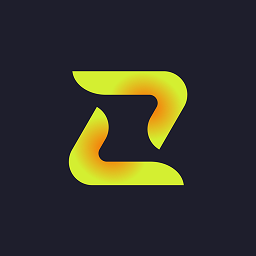
开拍action
拍摄美化 -

酷爱剪辑视频编辑
拍摄美化 -

Motion Ninja
拍摄美化 -

AndroVid Pro
拍摄美化 -

乐享视频剪辑
拍摄美化 -

视频剪辑大师
拍摄美化